本教程向优图宝的朋友们介绍PS超酷立体斑驳墙壁文字效果,教程制作主要用到了蒙版、图层模式和素材的叠加。难度不大,比较适合初中级的PS学习者学习,先看效果图。

UTOBAO编注:更多PS文字效果教程学习和PS制作的文字效果作品请进入优图宝PS文字特效栏目,地址:http://www.utobao.com/news/56.html
首先打开泥土素材。

复制背景层,去色,图层模式改为变暗。

输入白色文字,字体Franklin Gothic Heavy,素材包里有,尺寸130点。

复制几个,旋转缩放位移,有的复制层适当降低不透明度,群组这些文字。

复制群组,合并文字层,ctrl+I反相,复制一个(图层2和图层3),挪到相应位置缩小一些。为了看清楚我把背景隐藏新建了一个灰色图层。
 _ueditor_page_break_tag_
_ueditor_page_break_tag_
图层2、3不透明度改为85%,正常显示如下。

复制背景层,挪到图层最顶端,往右下角挪一段距离,之后调出组1中的最大号那个文字的选区,添加蒙版,图层模式改为差值。
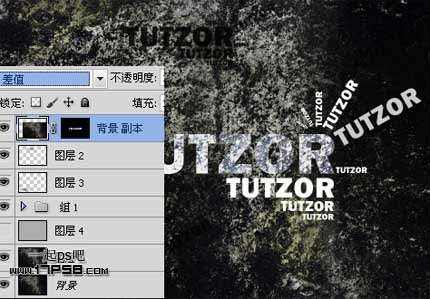
复制一层,图层模式改为色相。

下面我们制作文字的立体效果,复制组1,然后新建图层与之合并,ctrl+I反相,我们得到一个黑色文字层,把这个图层挪到组1层底部,为方便管理
我把这个图层群组为组2,现在我们看不到这个黑色层,因为它被覆盖着。

之后复制,按住ctrl和alt点击右和下方向键N次,立体效果自我感觉良好就可以,我复制了20个黑色图层。
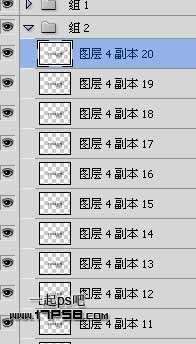
最终效果如下,本ps教程结束。

UTOBAO编注:更多PS文字效果教程学习和PS制作的文字效果作品请进入优图宝PS文字特效栏目,地址:http://www.utobao.com/news/56.html




